Test af internetkanaler giver dig mulighed for at få en bred vifte af oplysninger om din internetforbindelse. Disse oplysninger inkluderer din internetudbyders ind- og udgående hastighed. Det kan testes både i det aktuelle øjeblik og mere præcist - i en given periode.
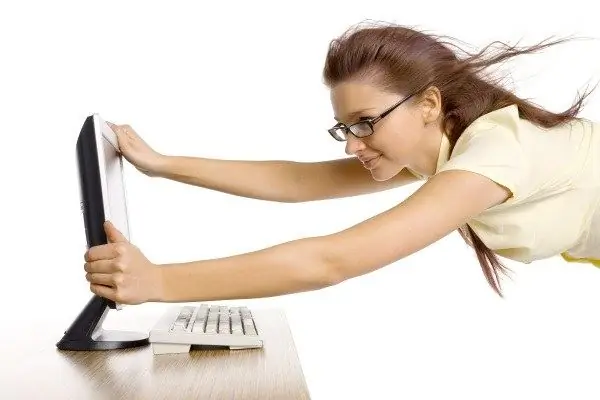
Instruktioner
Trin 1
Forskellige testtjenester giver dig mulighed for at kontrollere din udbyder, IP, DNS-adresser samt hastigheden på internetforbindelsen. Blandt dem er sider: - Speed-Tester (https://speed-tester.info), - IP WHOIS (https://ip-whois.net), - Speed Your IP (https://speed.yoip.ru), - 2 IP (https://2ip.ru), - Yandex Internet (https://internet.yandex.ru/). Internethastighedstesten af højeste kvalitet produceres af 2IP-tjenesten, da den tager højde for oplysningerne om den hastighed, der er angivet af udbyderen i din takstplan, og også kan foretage periodiske hastighedskontroller med lige store intervaller, mens computeren er online.
Trin 2
For at kontrollere hastigheden i 2IP-tjenesten skal du gå til https://2ip.ru/speed/ og deaktivere alle programmer, der bruger internettrafik. Disse kan være: ICQ, Skype, TeamViewer, filadministratorer, FTP-forbindelser, browserfaner, Windows Update, antivirus, torrent, downloadere. Så snart du er stoppet med at downloade filer til din computer, skal du gå tilbage til 2IP-tjenestesiden og indtaste hastighedsfelterne leveret af udbyderen, indgående og udgående hastighed. Glem ikke samtidig at vælge formatet på den specificerede kanalhastighed - Kbps eller Mbps fra rullelisten. Hvis du ikke kender den hastighed, der er angivet af udbyderen, skal du springe dette trin over og klikke på "Test" knap. Du bliver nødt til at vente et par minutter, før du får resultaterne. Efter afslutningen af testen viser skærmen oplysninger om den indgående og udgående hastighed på din internetforbindelse.
Trin 3
For at få et mere præcist resultat skal du bestå testen for internetkanalens gennemsnitlige hastighed. Denne test findes på https://2ip.ru/speednew/. Indstil den nødvendige måletid i parametrene - fra 1 til 10 timer (jo længere - jo mere nøjagtigt resultatet), tidsintervallet for gentagelse af målingen - fra 5 til 60 minutter, og også den e-mail, som du vil modtage rapporten til. Derefter skal du indtaste sikkerhedskoden og klikke på knappen "Test". Under testen, og det er lig med måletiden, skal du prøve ikke at downloade filer og slet ikke bruge computeren. Luk ikke browserfanen, før de endelige testresultater er modtaget af dig via e-mail. Desuden må du ikke slukke for din computer eller afbryde din internetforbindelse.







